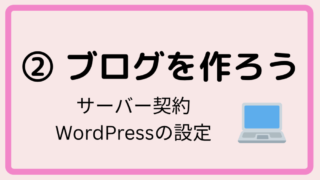こんにちは、「のびこのブログ」へようこそ!
「ブログを始めたいけど、何から手をつけていいか分からない…」
「専門用語が多くて、もうすでに挫折しそう…」
そう思っているあなたへ、この記事では、パソコンが苦手な主婦でも、たった20分でブログを開設できる方法を、画像つきでどこよりも分かりやすく解説します。
私も最初は「ConoHa WINGって何?」という状態でしたが、この手順通りに進めたら、あっという間にブログができました。大丈夫、あなたも必ずできますよ!
- ブログに必要なものを知ることができる
- 初心者におすすめなレンタルサーバー「ConoHa WING」のメリット
- ConoHa WINGを使ったWordPressブログの開設手順
ブログを始めるために必要なものって?
ブログを始めるには、大きく分けてこの3つが必要です。
- サーバー(土地): ブログのデータを保存しておく場所です。
- ドメイン(住所): サイトのURL(〇〇.comなど)のこと。世界に一つだけの、あなただけの住所です。
- WordPress(家): ブログの記事を書くためのシステムのこと。

「のびこのブログ」では、この3つがまとめて手に入る「ConoHa WING」をおすすめしています。

「のびこのブログ」では、この3つがまとめて手に入る「ConoHa WING」をおすすめしています。
なぜConoHa WINGが主婦におすすめなの?
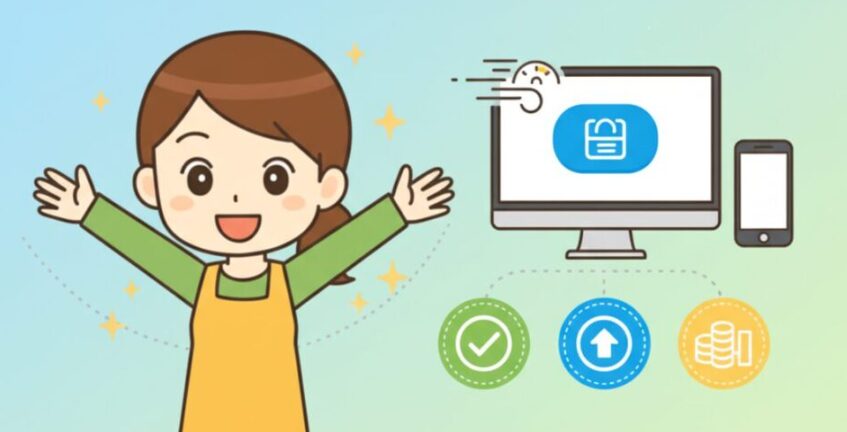
ConoHa WINGは、初心者でも使いやすいようにたくさんの工夫がされています。
特に私みたいな主婦におすすめする理由は以下の3つです。
①「WordPressかんたんセットアップ」が便利すぎる!
ConoHa WING の最大の魅力は、サーバー、ドメイン、WordPressの設置をすべて自動でやってくれる「WordPressかんたんセットアップ」機能です。
通常は、サーバーを契約し、ドメインを取得し、そのドメインとサーバーを紐づけて、さらにWordPressを自分でインストール…という複数のステップが必要です。
これを全部自分でやろうと思ったら、本当に大変⁉
特に私みたいなパソコンがあまり得意でない主婦にはめちゃくちゃ時間がかかってしまいます…。
でも、ConoHa WINGなら、最初に必要な情報を入力するだけで、これらの面倒な作業をすべて一気に完了させてくれます。
②表示速度が速い
ブログの表示が遅いと、読者は読む前に離れていってしまいます。
ConoHa WINGは国内最速クラスの表示速度を誇っているので、読者を待たせるストレスがありません。
サクサク読めるブログは、読者もあなたも嬉しいですよね。
③料金がシンプルでわかりやすい
ConoHa WINGの料金プランはとてもシンプルです。月額料金にドメイン代も含まれているので、追加で費用が発生することがありません。
「この月はいくらかかるんだろう…」という心配がなく、家計の管理もしやすいのが嬉しいポイントです。
【初心者向け】ConoHa WINGでWordPressブログを始める3ステップ
ここからは、実際にブログを開設する手順を解説します。
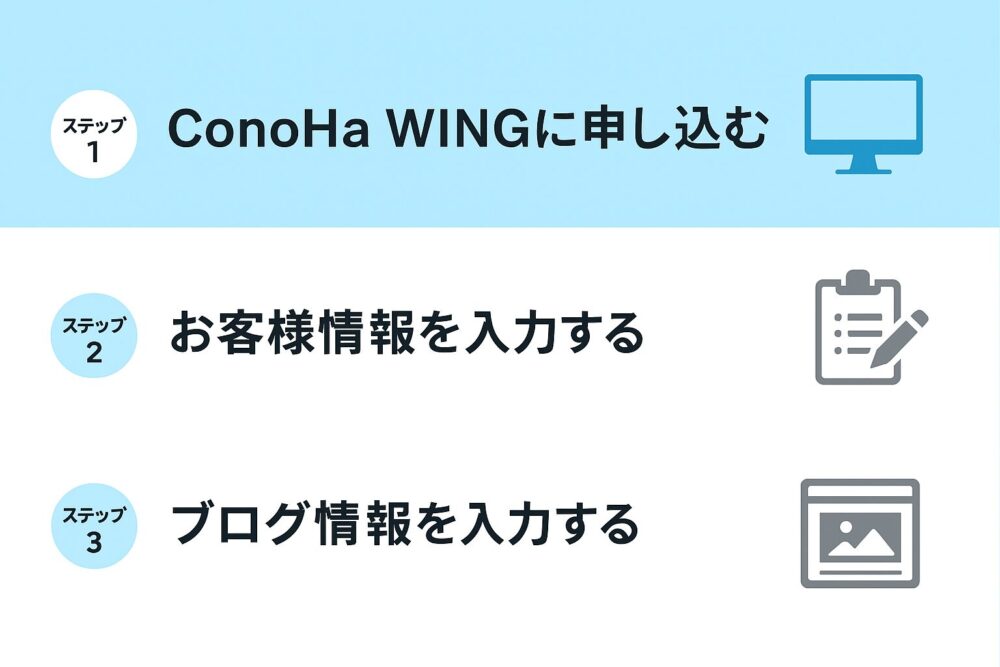
全体の流れはこちらです。
ステップ1:ConoHa WINGに申し込む
ステップ2:お客様情報を入力する
ステップ3:ブログ情報を入力する
たったこれだけです!
ステップ1:ConoHa WINGに申し込む
まずはConoHa WING公式サイトにアクセスしましょう。
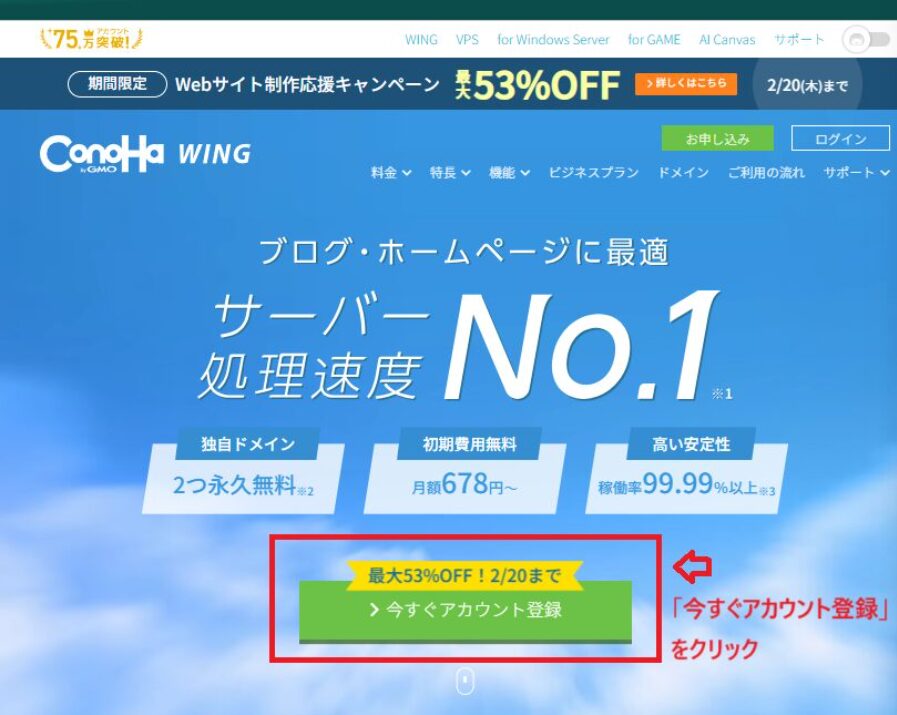
サイトにアクセスしたら、【今すぐアカウント登録】ボタンをクリックします。
ステップ2:お客様情報を入力する
次に、アカウントを作成するために、メールアドレスとパスワードを入力します。
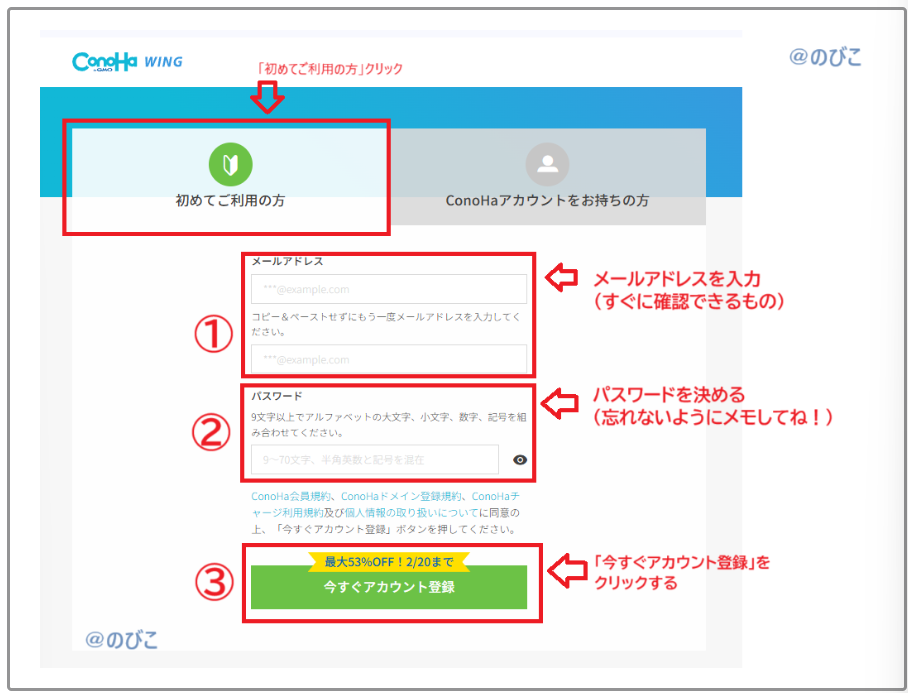
① メールアドレスを入力する 【メールアドレス:連絡が取れるアドレス】
② パスワードを決めて、入力する
③ 「今すぐアカウント登録」をクリックする
入力後、「次へ」をクリックすると、プラン選択画面になります。
📌 ポイント
- メールアドレス:連絡が取れるアドレス
- パスワード:ConoHaにログインする際のパスワード
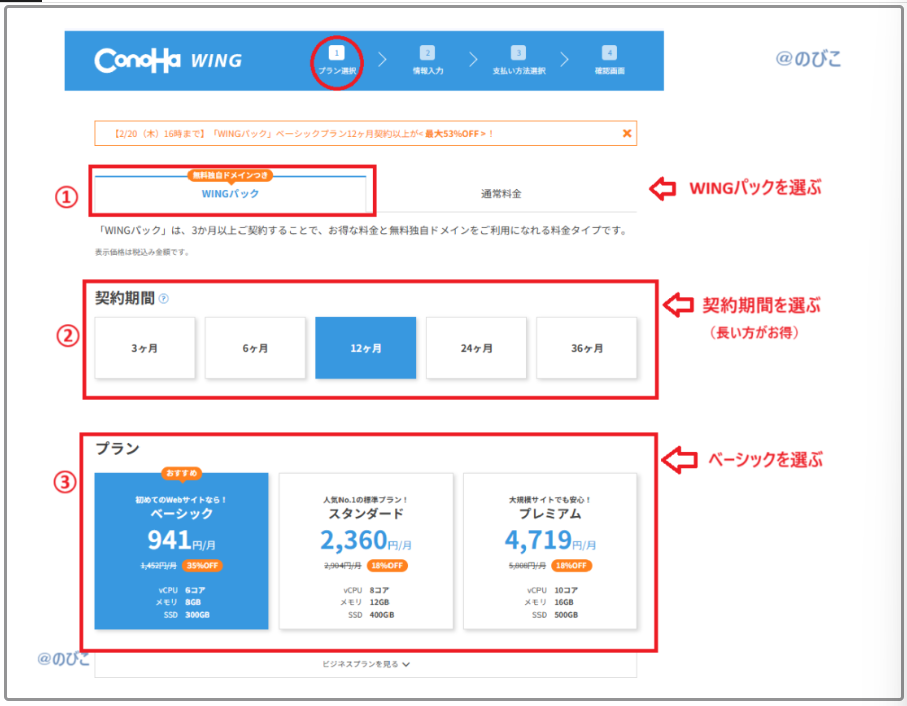
- 料金タイプ:「WINGパック」を選択
- 契約期間:12ヶ月以上を選ぶと割引率が高く、お得です。
- プラン:「ベーシック」を選択
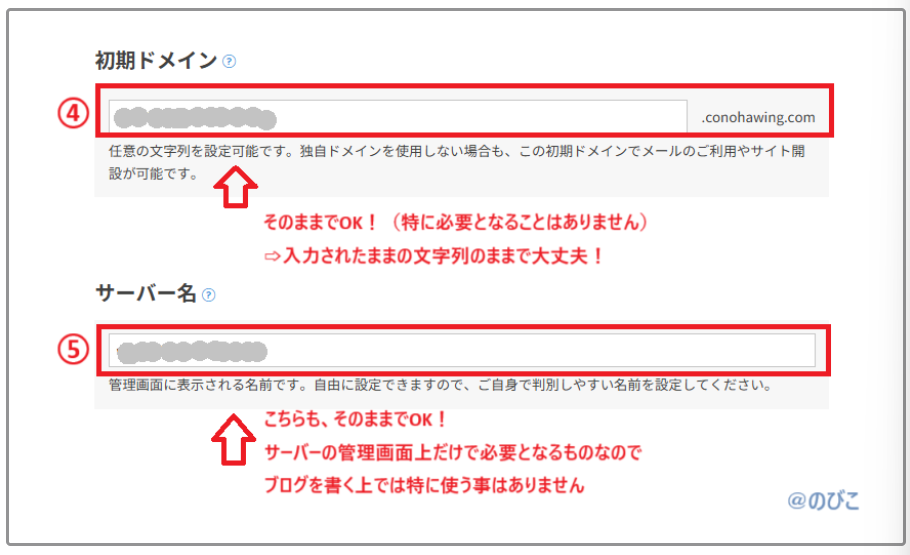
- 初期ドメイン:任意の文字列でOK
- サーバー名:任意でOK
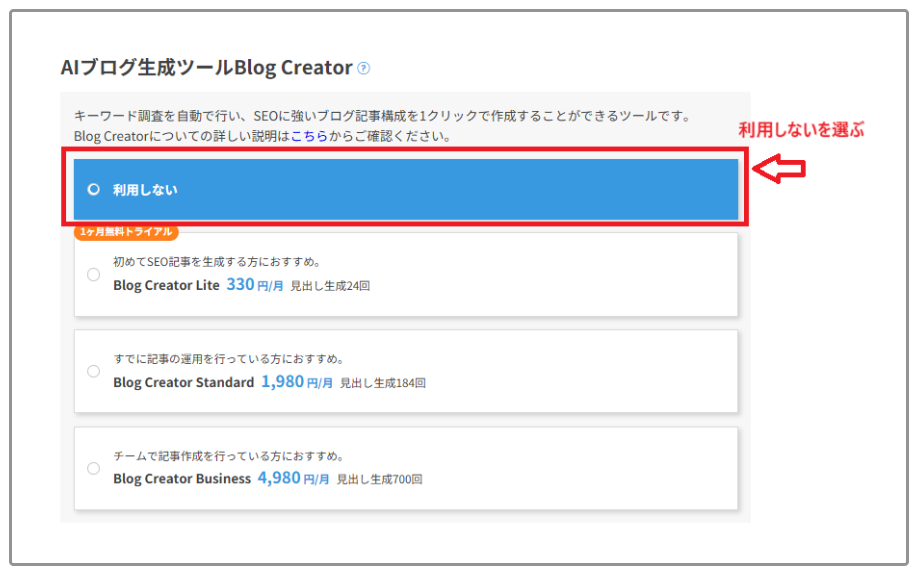
次に、AIブログ生成ツールの項目があるけど、これは「利用しない」を選んでOK!
ステップ3:ブログ情報を入力する
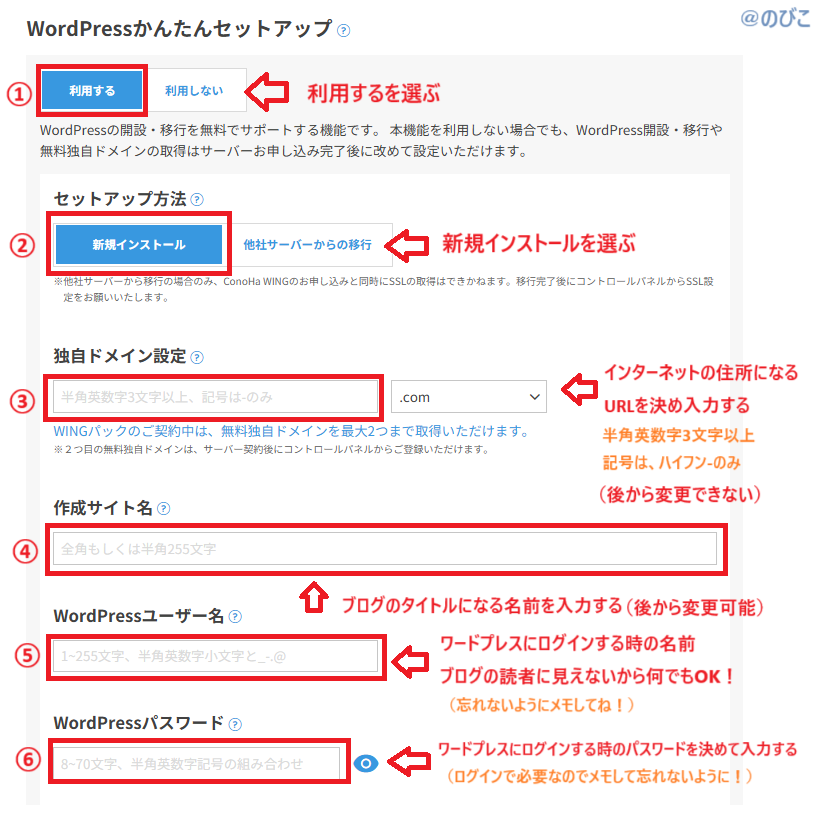
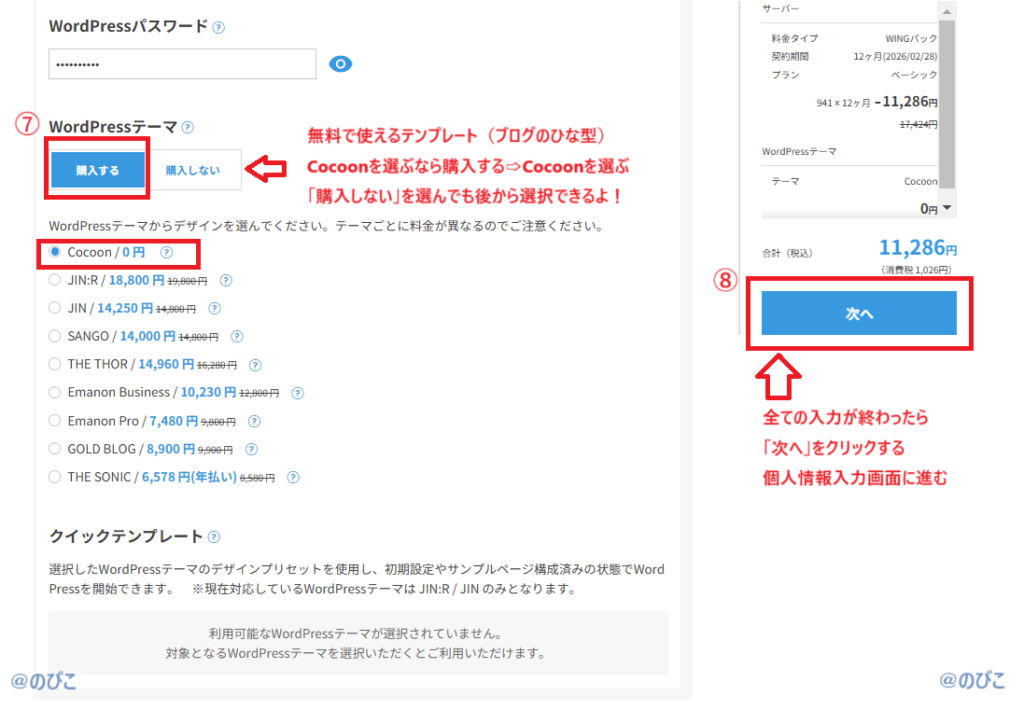
- WordPressかんたんセットアップ: 「利用する」を選択
- セットアップ方法: 「新規インストール」を選択
- 独自ドメイン設定: 好きなドメイン名を入力します。
- 作成サイト名: ブログのタイトルを入力します。後から変更可能なので、仮でも大丈夫です。
- ユーザー名: 好きなユーザー名を入力
- パスワード: 忘れないようにメモしておきましょう
- WordPressテーマ: 有料テーマもありますが、初心者には無料テーマの**「Cocoon」**がおすすめです。
- 「次へ」をクリックする
続いて、お客様情報を入力していきます。
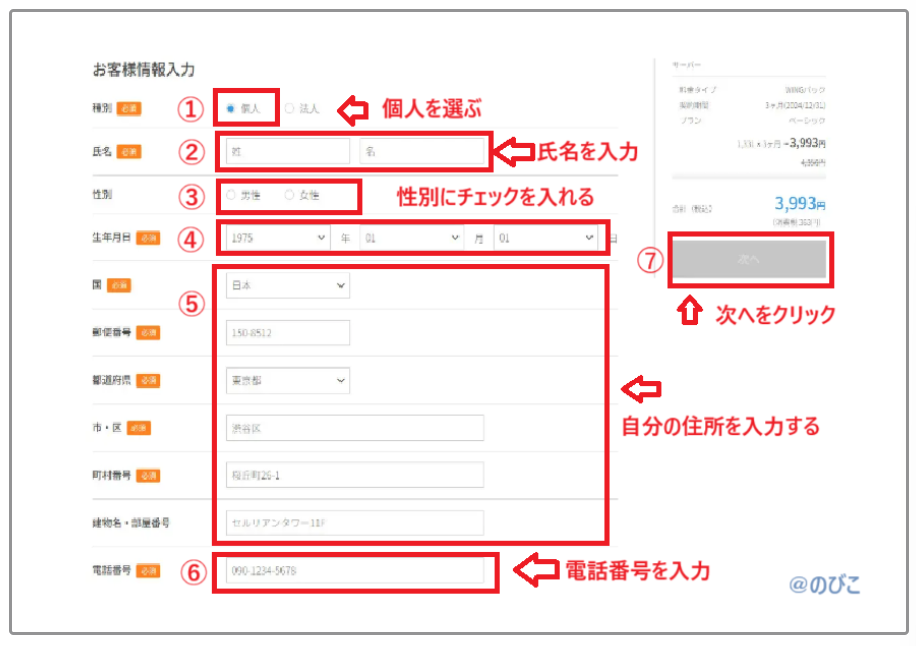
①種別で「個人」を選ぶ
②氏名を入力
③性別にチェックを入れる
④生年月日を選択する
⑤住所を入力する
⑥電話番号を入力(SMS認証ができるもの)
⑦「次へ」をクリックする
入力したら、SMS認証または電話認証を行います。
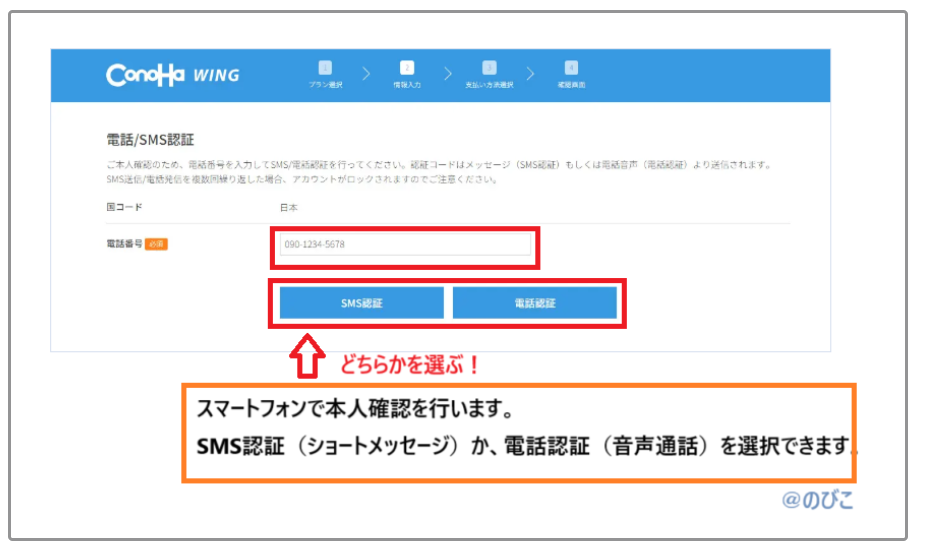
認証が完了したら、いよいよブログの情報を入力する最終ステップです。
ステップ4:支払い方法を選ぶ
認証が完了したら、いよいよブログの情報を入力する最終ステップです。

クレジットカード払いが一番スムーズですが、 ConoHa WINGではコンビニ払い・銀行振込にも対応しています。
入力内容を確認して申し込み完了!
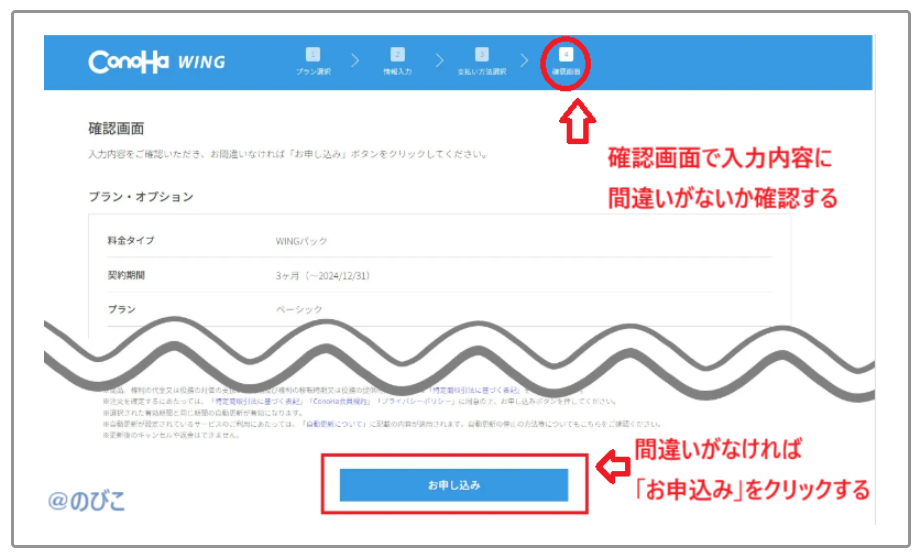
すべての情報を確認し、「 お申し込み 」をクリックすれば完了です!🎉
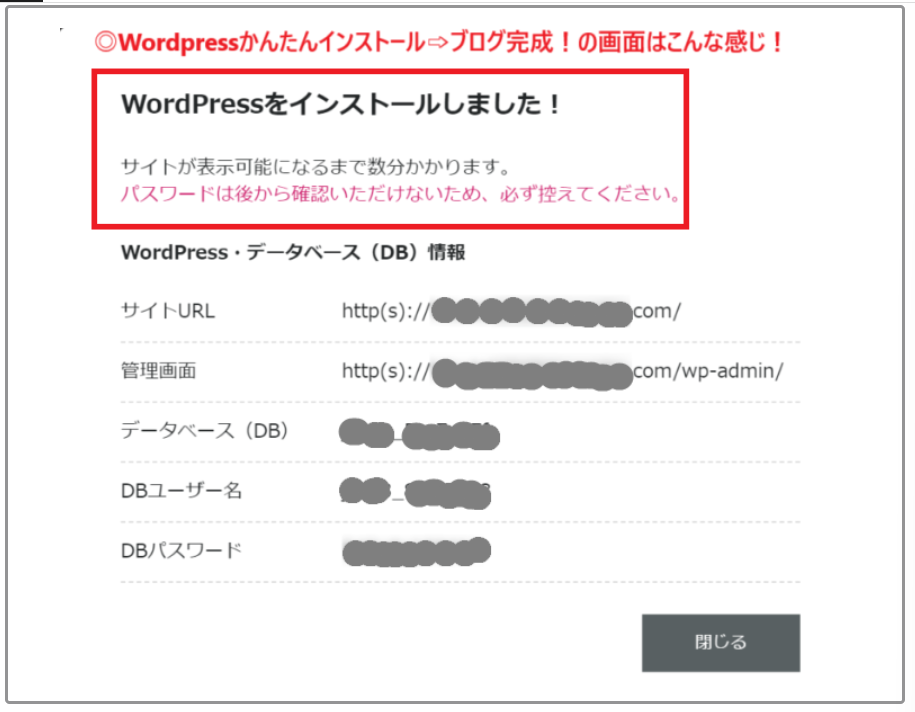
すべての項目を入力し終えたら、「次へ」をクリックします。
最後に、入力した内容を確認し、「お支払い情報」を入力すれば、ブログ開設は完了です!
「完了しました」という画面が出たら、数分待つと、あなたのブログがネット上に公開されます。

お疲れ様でした。
上の画面が表示されれば、あなたのブログはほぼ完成です!
お疲れ様でした!
「難しそう…」と思っていたブログ開設も、やってみれば意外と簡単だったのではないでしょうか?
ConoHa WINGを使えば、専門知識がなくても、サクッと自分のブログを持つことができます。
開設後は、いよいよ記事を書いていく作業に入ります。
「最初に何をしたらいいの?」という疑問は、以下の記事で解決できますので、ぜひ続けて読んでみてくださいね!
【注意】初心者がつまずきやすいポイントと対策
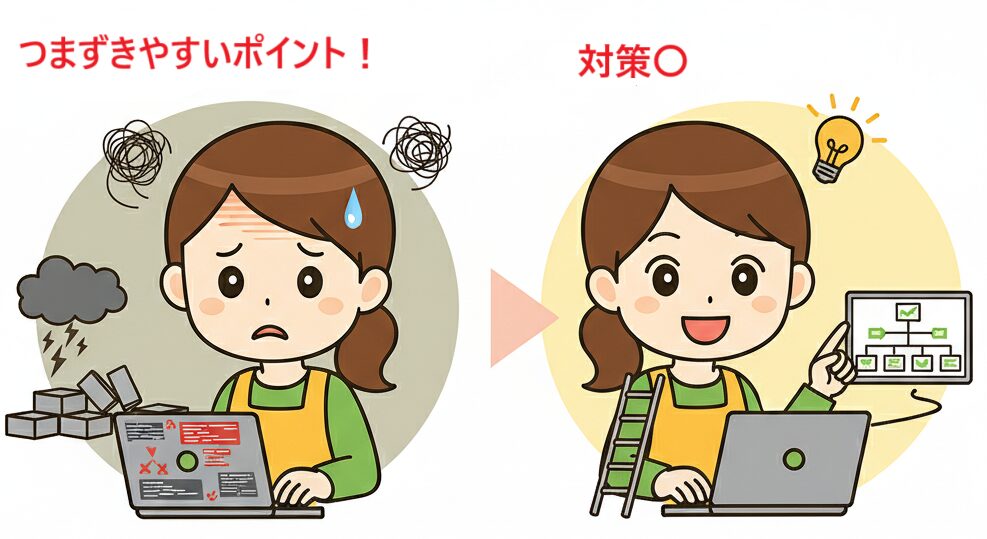
| つまずきポイント | 対策 |
|---|---|
| 独自ドメインが取得できない | 他の名前を考えて再検索 |
| ユーザー名やパスワードを忘れる | 必ずメモして保管 |
| 画面操作に不安 | 解説動画や公式マニュアルを見る |
よくある質問Q&A(サーバー契約が不安な方へ)
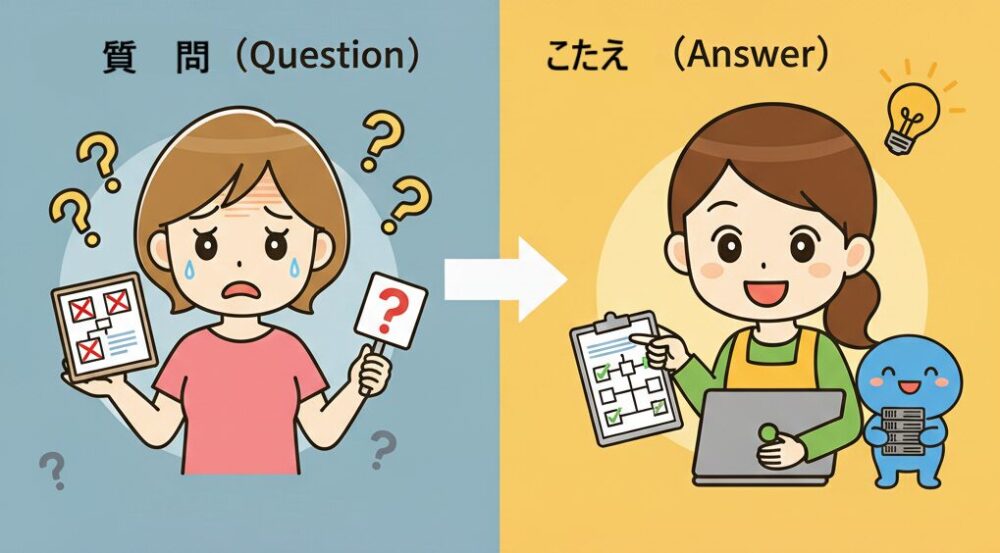
Q1:料金はどのくらいかかりますか?
A:ベーシックプランで年間1万円前後(割引キャンペーンあり)。
月々1,000円もかからないくらいです(ランチ代1回分我慢するだけでOK!)
Q2:途中で解約はできますか?
A:契約期間内の解約も可能ですが、残期間分の返金はありません。
Q3:スマホでも設定できますか?
A:PC推奨ですが、スマホでも設定可能です。
ブログ開設後にすぐやるべき3つの初期設定【収益化の土台づくり】
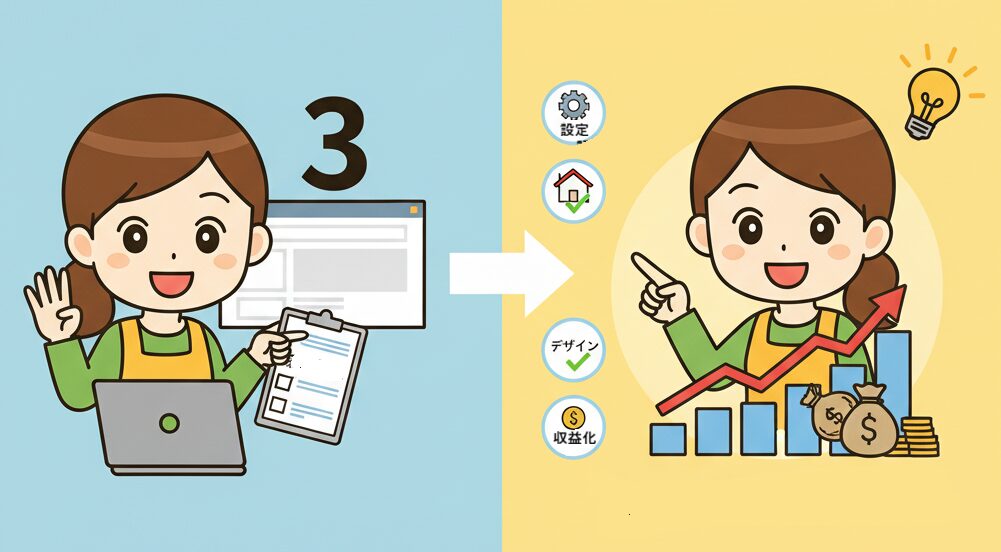
WordPressブログを開設したら、まず最初にやっておくべき「初期設定」があります。
これを後回しにすると、収益化に必要な準備が整わず、読まれにくいブログになってしまうことも。
ここでは、ブログ初心者でも簡単にできる「最低限やっておくべき3つの初期設定」を紹介します。申し込みが完了すると、 「WordPressのログインURL」がメールで届きます。
1. WordPressにログインする
メールに記載されているURLにアクセスし、 「ユーザー名」と「パスワード」を入力してログインしましょう!
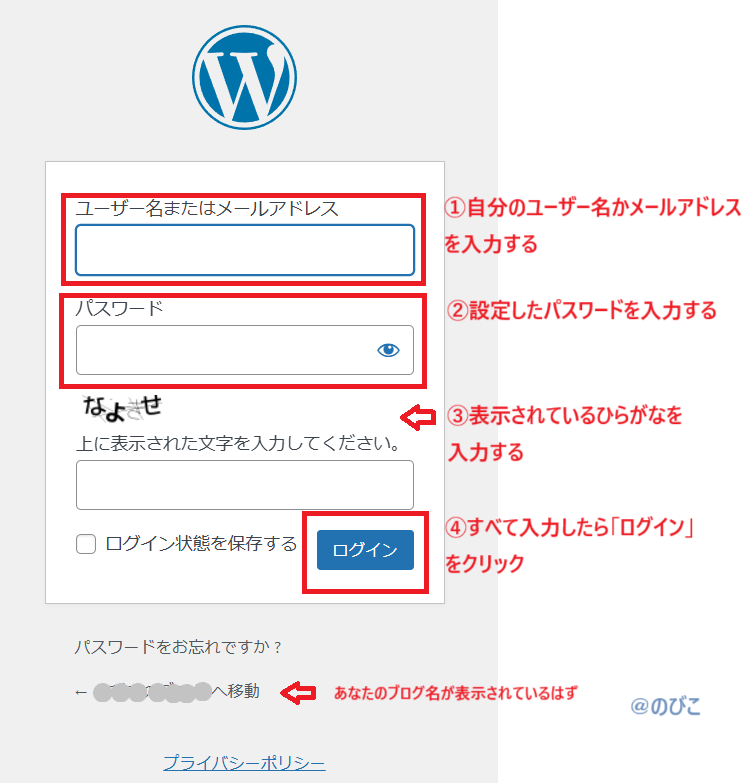
2. 初期設定をする
ログイン後、以下の設定を行うとスムーズにブログを運営できます。
✅ 一般設定 → サイトタイトル・キャッチフレーズを設定
✅ パーマリンク設定 → 「投稿名」に変更(SEO対策に有効)
✅ テーマのカスタマイズ → 色やデザインを変更
「最低限やっておくべき3つの初期設定」はコチラの3つです!
① パーマリンク(URL構造)の設定をする
パーマリンクとは、ブログ記事ごとのURLのこと。
おすすめは「投稿名」に設定することです。
設定方法:
WordPress管理画面 → 設定 → パーマリンク設定 →「投稿名」にチェックを入れて保存。
SEO的にも、読者にとってもURLがシンプルでわかりやすくなります。
② プラグインを導入する
ブログの運営を便利にしたり、セキュリティを高めたりするにはプラグインが必須。最低限、以下の3つを入れておくと安心です。
- Akismet Anti-Spam(スパム対策)
- XML Sitemaps(サイト構造をGoogleに伝える)
- WP Multibyte Patch(日本語環境を整える)
③ Googleアナリティクスとサーチコンソールの連携
ブログのアクセス状況を分析したり、Googleにブログの存在を認識してもらうための設定です。
これを設定しておくことで「どんな記事が読まれているか」「どんな検索キーワードで流入しているか」が把握でき、収益化の戦略が立てやすくなります。
WordPressブログはどれくらいで収益化できる?初心者の目安と現実
「ブログって、始めてどれくらいで稼げるの?」
これは多くの初心者が気になるポイントだと思います。
実際には、収益化できるまでに3〜6ヶ月ほどかかるのが一般的です。
理由は、Googleの検索エンジンに評価されるまでにある程度の「運営期間」と「記事数」が必要だからです。
【収益化までのステップイメージ】
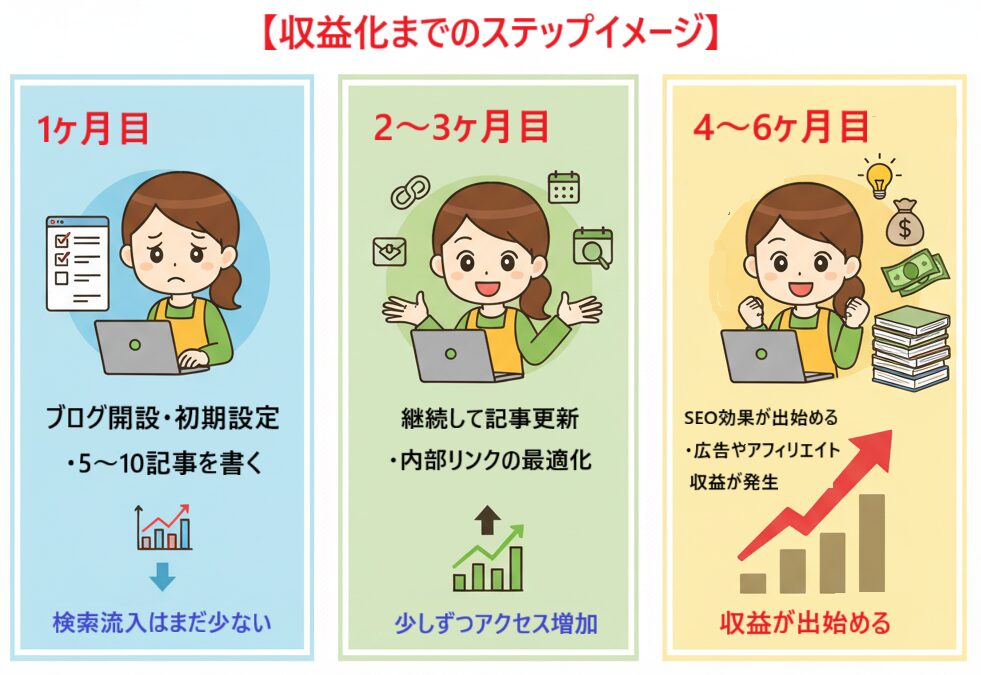
| 時期 | やること | 状況 |
|---|---|---|
| 1ヶ月目 | ブログ開設・初期設定・5〜10記事を書く | 検索流入はまだ少ない |
| 2〜3ヶ月目 | 継続して記事更新・内部リンクの最適化 | 少しずつアクセス増加 |
| 4〜6ヶ月目 | SEO効果が出始める・広告やアフィリエイト収益が発生 | 収益が出始める |
💡 ポイント:最初は「収益」より「信頼性のある記事作り」を意識することが近道です。
継続することで、ブログが資産となり、毎月安定して1万円、3万円…と収益化していける可能性が高まります。
まとめ|ブログを始めたいなら、今がチャンス!

「ブログって難しそう」と感じていた方でも、ConoHa WINGを使えば驚くほど簡単にWordPressブログを始めることができます。
🎯 今なら割引キャンペーン中!この機会にブログを始めて、理想の働き方を叶えませんか?
WordPressブログを始めるのは「難しそう…」と感じがちですが、ConoHa WINGを使えば、初心者でも10分ほどでブログ開設が可能です。
- 独自ドメインが無料でついてくる
- WordPressが最初からインストールされている
- 管理画面も直感的でわかりやすい
私自身も「パソコンが苦手」だった状態から始めましたが、ConoHa WINGのおかげで迷わずスタートできました。
🎯 今すぐブログを始めてみたい方へ!
👉 【初心者向け】WordPressブログを簡単に始めるなら、こちらからConoHa WINGの公式サイトへアクセスできます!
- ConoHa WINGに申し込む
- プランを選ぶ(WINGパックがおすすめ)
- 独自ドメインを取得する
- WordPressを簡単セットアップ
- 支払いを完了
- WordPressにログインして記事を書き始める!
ブログは、続けることで収益につながります。 まずは一歩踏み出して、楽しくブログを始めましょう!